1、首先在电脑上用wps2019打开要编辑的表格,定位到星级的单元格。

2、然后把当前的键盘设置为数学符号的界面。

3、接下来点击输入法键盘上的星号图标,把其插入到F3的单元格。
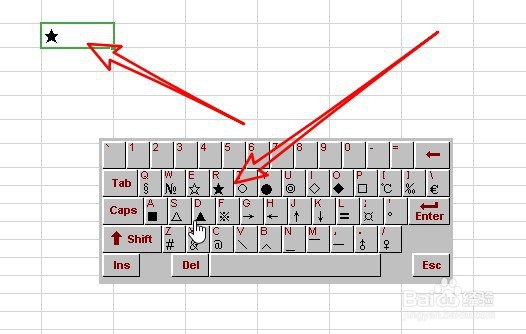
4、接下来我们在单元格中输入=rept($F$3,C2)的公式。

5、按下回车,就会发现已在单元格中输出星号了。

6、接着我们用快速填充功能填写下面的单元格就可以了。

7、总结:1、首先在电脑上用嘛术铹砾wps2019打开要编辑的表格,定位到星级的单元格。2、然后把当前的键盘设置为数学符号的界面。3、接下来点击输入法键盘上的星号图标,把其插入到F3的单元格。4、接下来我们在单元格中输入=rept($F$3,C2)的公式。5、按下回车,就会发现已在单元格中输出星号了。6、接着我们用快速填充功能填写下面的单元格就可以了。
